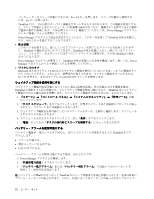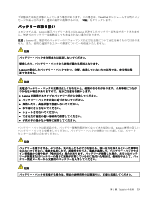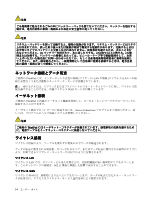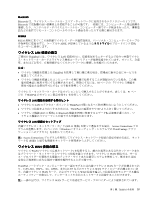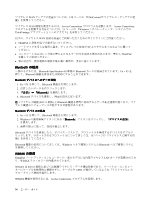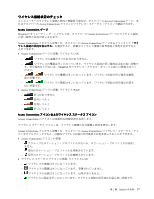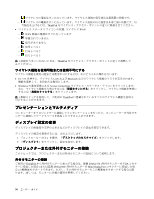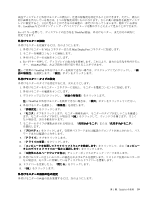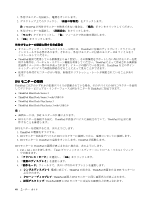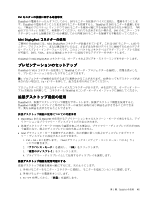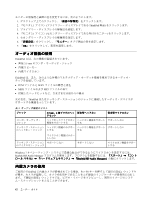Lenovo ThinkPad X230i (Japanese) User Guide - Page 55
Access Connections プログラムを開くか、タスクバーの Access Connections ゲージを右クリックして
 |
View all Lenovo ThinkPad X230i manuals
Add to My Manuals
Save this manual to your list of manuals |
Page 55 highlights
Access Connections Access Connections Access Connections ゲージ Windows 7 Access Connections Access Connections Access Connections • Access Connections LAN - - ThinkPad ださい。 - - • Access Connections WAN - - 1 - 2 - 3 Access Connections Access Connections Access Connections Access Connections Access Connections LAN 第 2 章 . ThinkPad 37
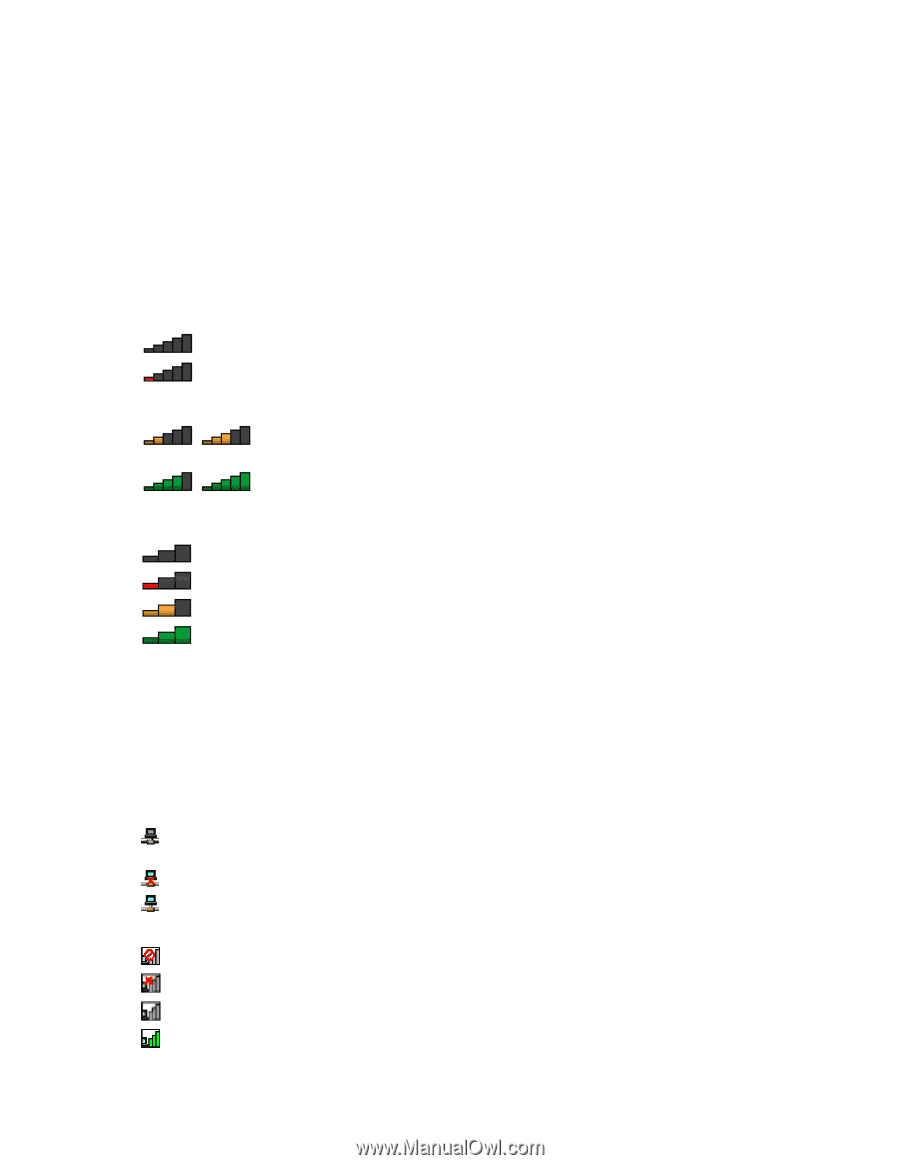
ワイヤレス接続状況のチェック
コンピューターのワイヤレス接続の状況と無線信号強度は、タスクバーの Access Connections ゲージ、ま
たはタスクバーの Access Connections アイコンとワイヤレス・ステータス・アイコンで確認できます。
Access
Access
Access
Access Connections
Connections
Connections
Connections ゲージ
Windows 7 オペレーティング・システムでは、タスクバーの Access Connections ゲージにワイヤレス接続
の信号強度と状況が表示されます。
Access Connections プログラムを開くか、タスクバーの Access Connections ゲージを右クリックして『
ワイ
ヤレス接続の状況を表示する
』を選択すると、詳細なワイヤレス接続の信号強度と状況を表示するこ
とができます。
•
Access Connections ゲージの状態: ワイヤレス LAN
–
ワイヤレスの電源がオフか信号がありません。
–
ワイヤレスの電源はオンになっています。ワイヤレス接続の信号強度は非常に弱い状態で
す。信号強度を上げるには、ThinkPad をワイヤレス・アクセス・ポイントの近くに移動させてく
ださい。
–
ワイヤレスの電源はオンになっています。ワイヤレス接続の信号強度は最低
限の状態です。
–
ワイヤレスの電源はオンになっています。ワイヤレス接続の信号強度が最も
良い状態です。
•
Access Connections ゲージの状態: ワイヤレス WAN
–
信号がありません
–
信号レベル 1
–
信号レベル 2
–
信号レベル 3
Access
Access
Access
Access Connections
Connections
Connections
Connections アイコンおよびワイヤレス ステータス アイコン
Access Connections のアイコンは全般的な接続状況を表示します。
ワイヤレス ステータス アイコンは、ワイヤレス接続の信号強度と状況を表示します。
Access Connections プログラムを開くか、タスクバーの Access Connections ワイヤレス・ステータス・アイ
コンをダブルクリックすると、詳細なワイヤレス接続の信号強度と状況を表示することができます。
•
Access Connections アイコンの状態
–
アクティブなロケーション・プロファイルがないか、ロケーション・プロファイルが存在し
ません。
–
現行のロケーション・プロファイルは切断されています。
–
現行のロケーション・プロファイルは接続されています。
•
ワイヤレス ステータス アイコンの状態: ワイヤレス LAN
–
ワイヤレスの電源はオフになっています。
–
ワイヤレスの電源はオンになっています。登録されていません。
–
ワイヤレスの電源はオンになっています。信号がありません。
–
ワイヤレスの電源はオンになっています。ワイヤレス接続の信号強度が最も良い状態です。
第
2
章
. ThinkPad
の活用
37